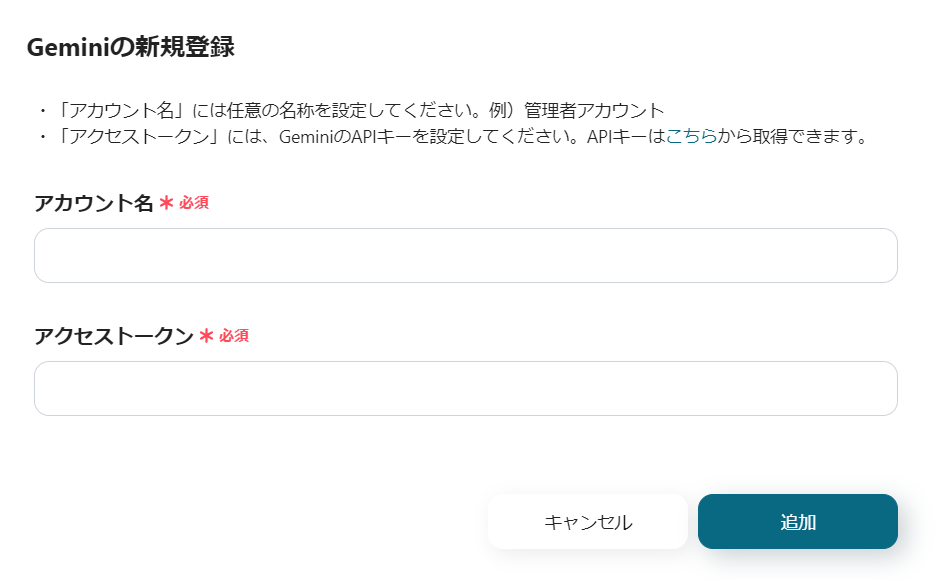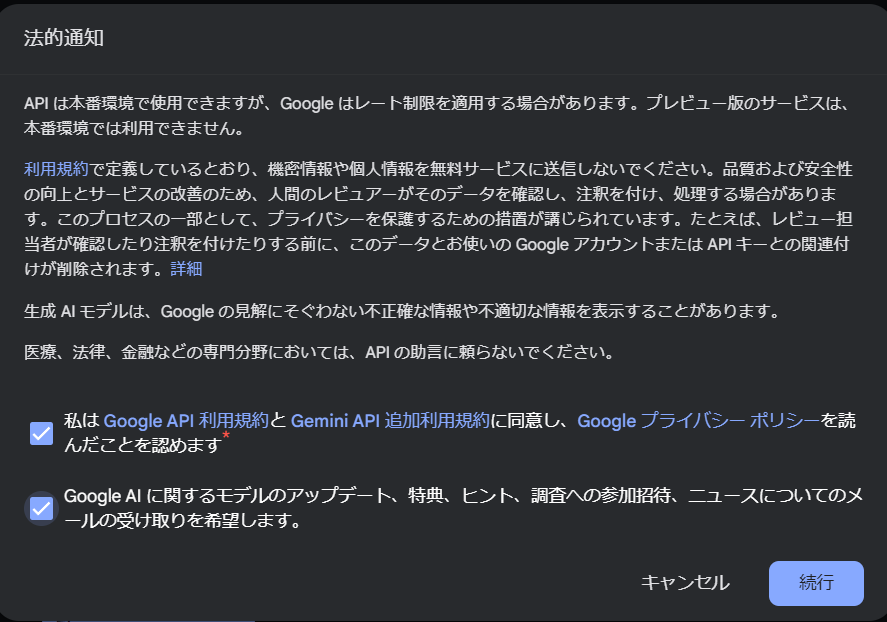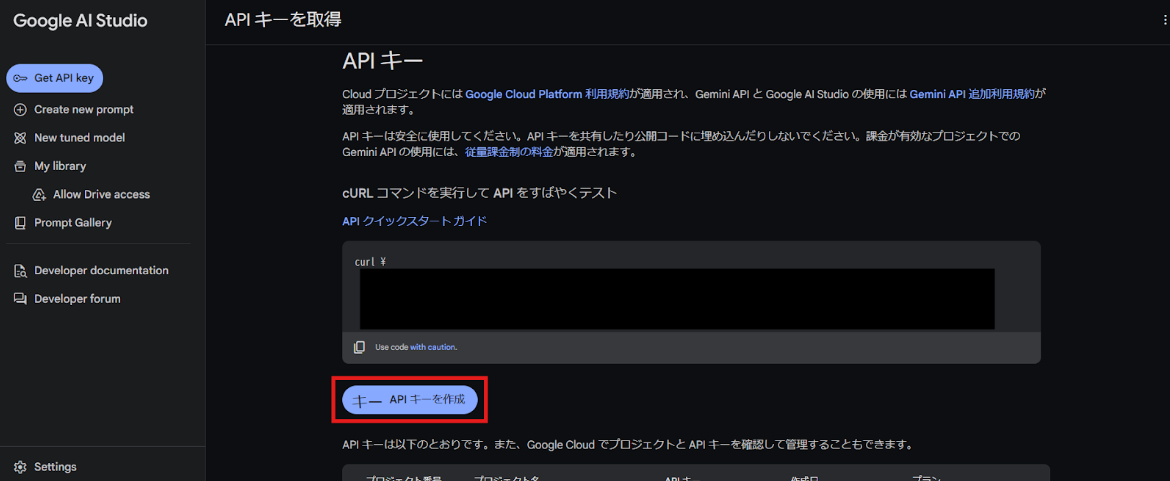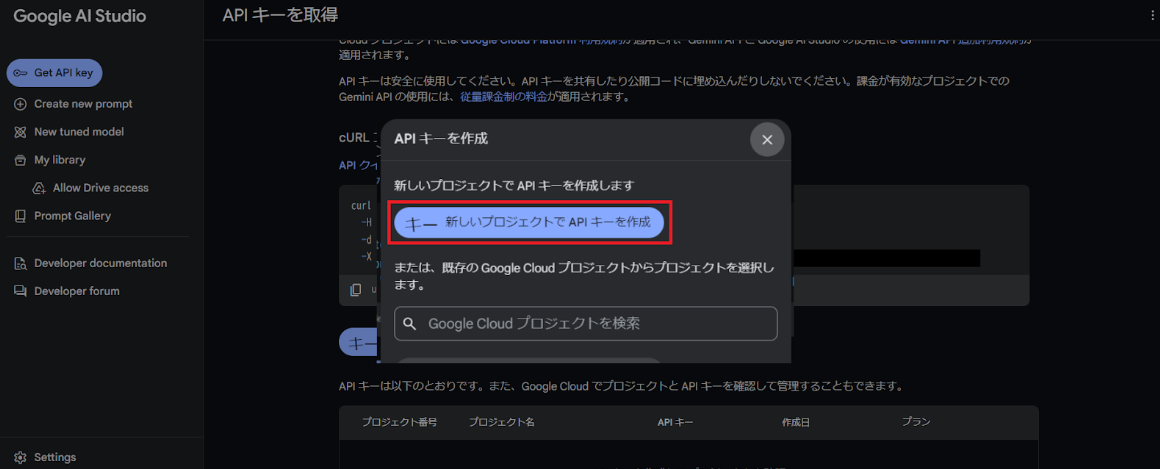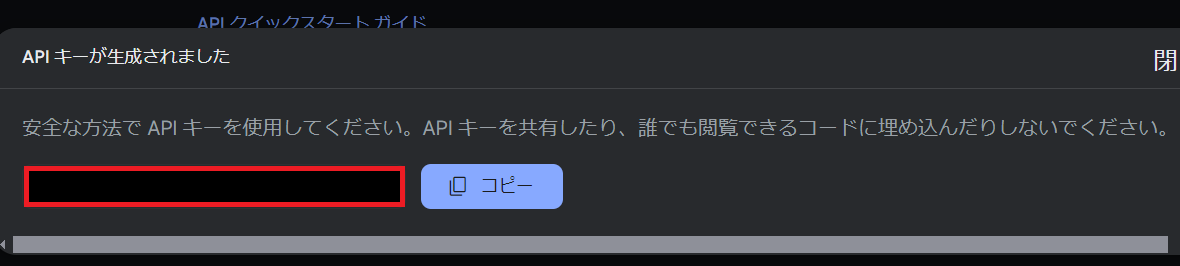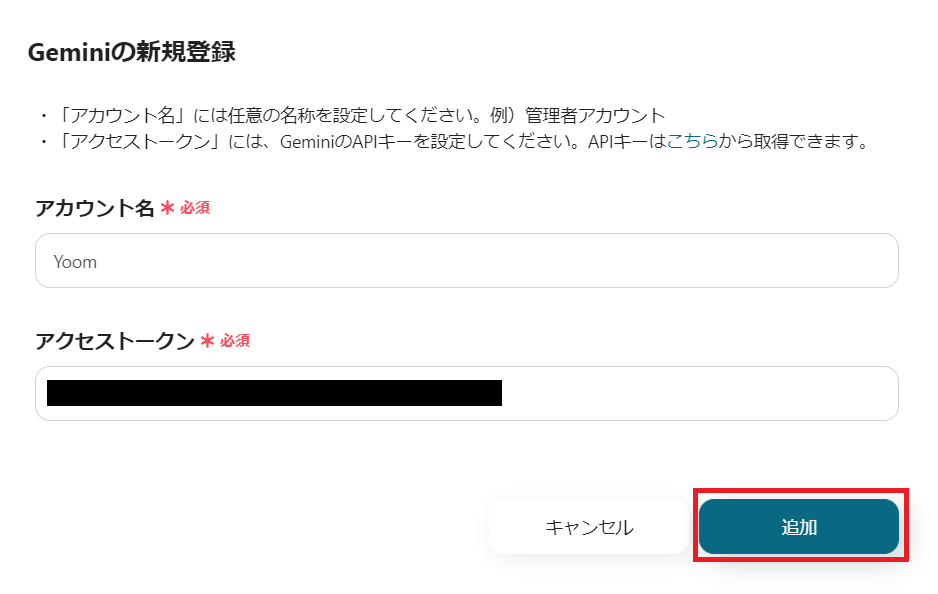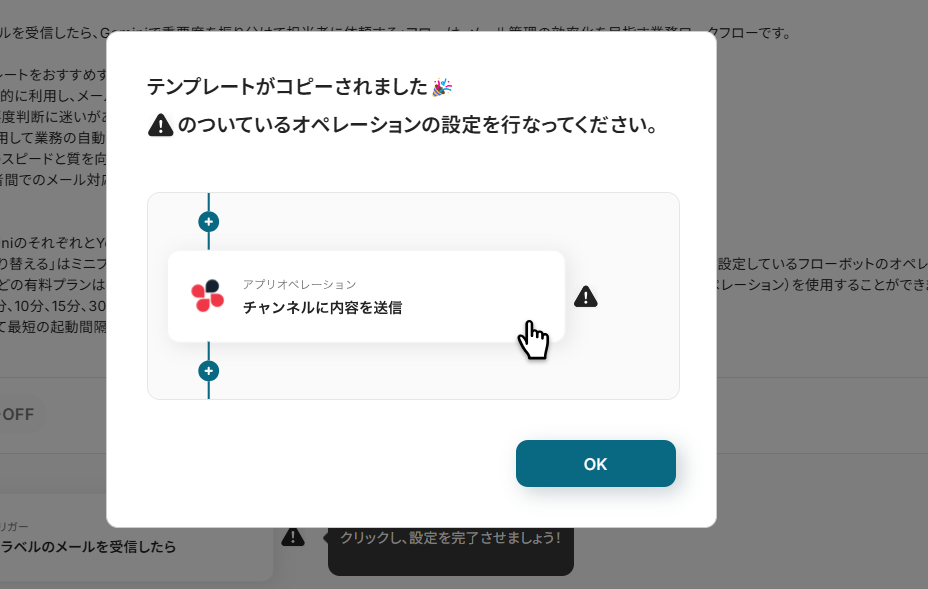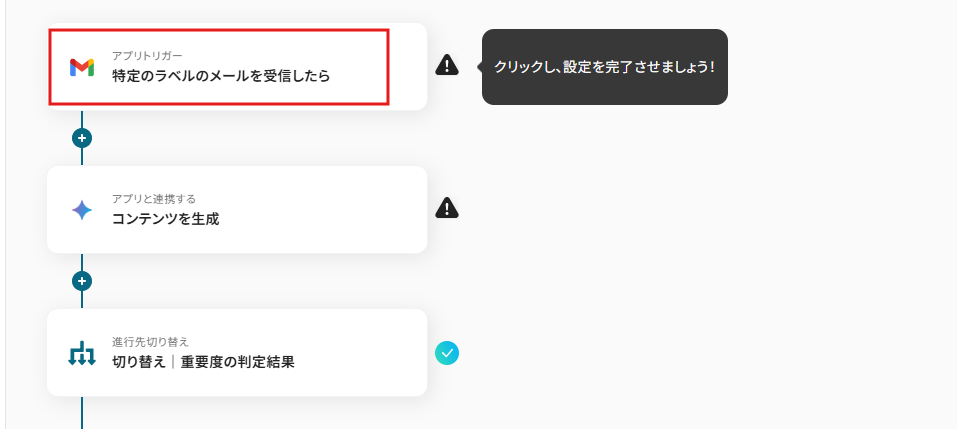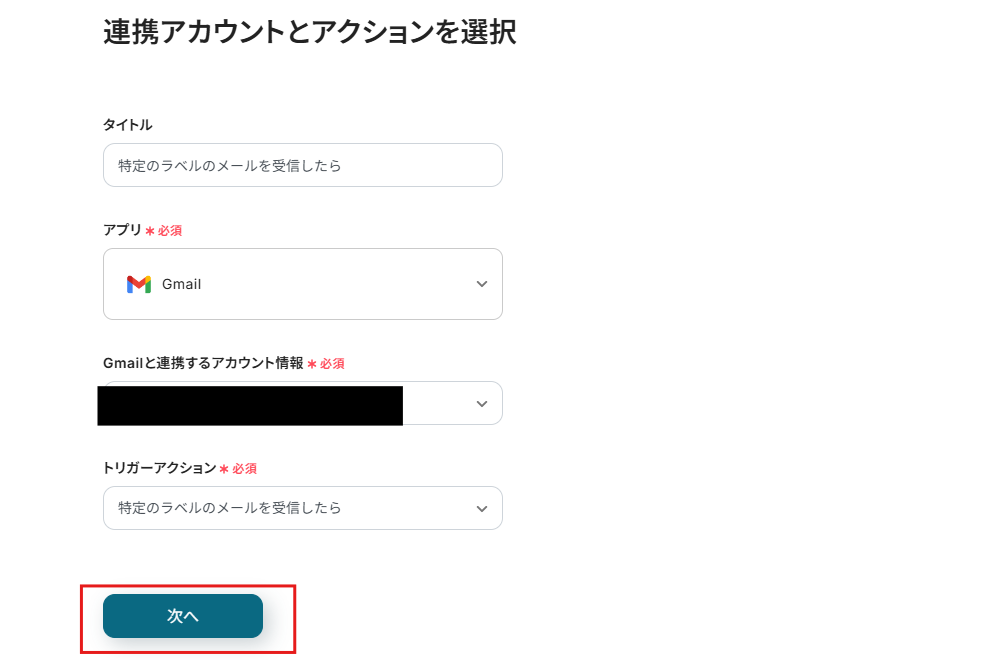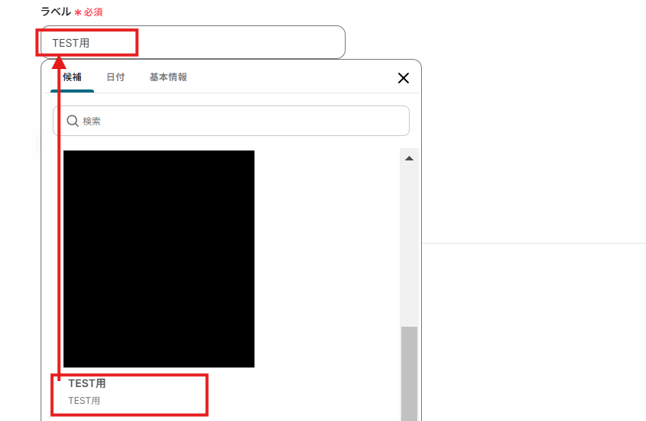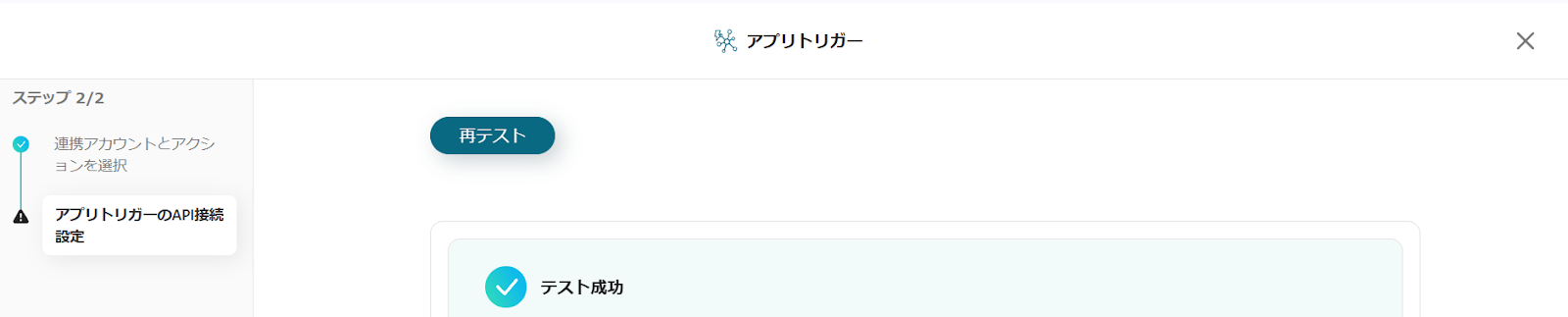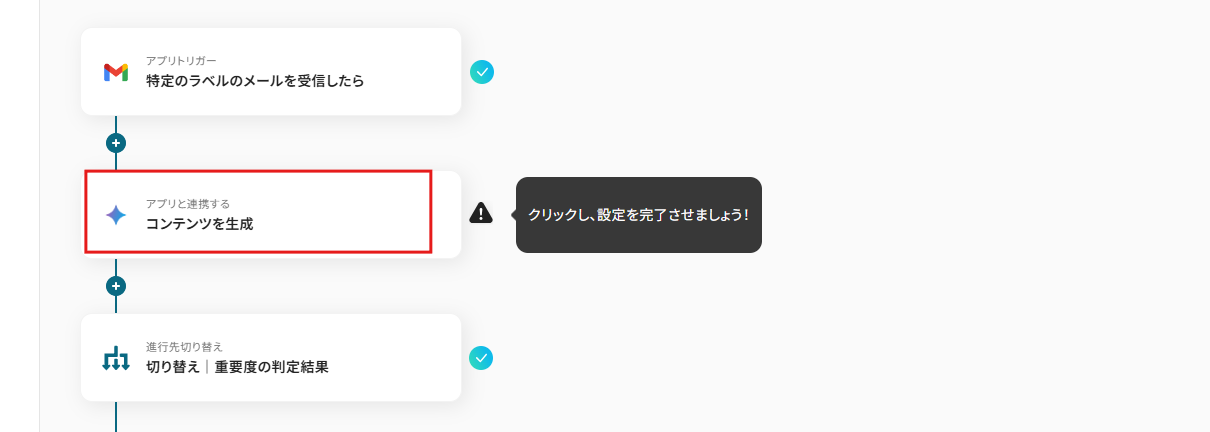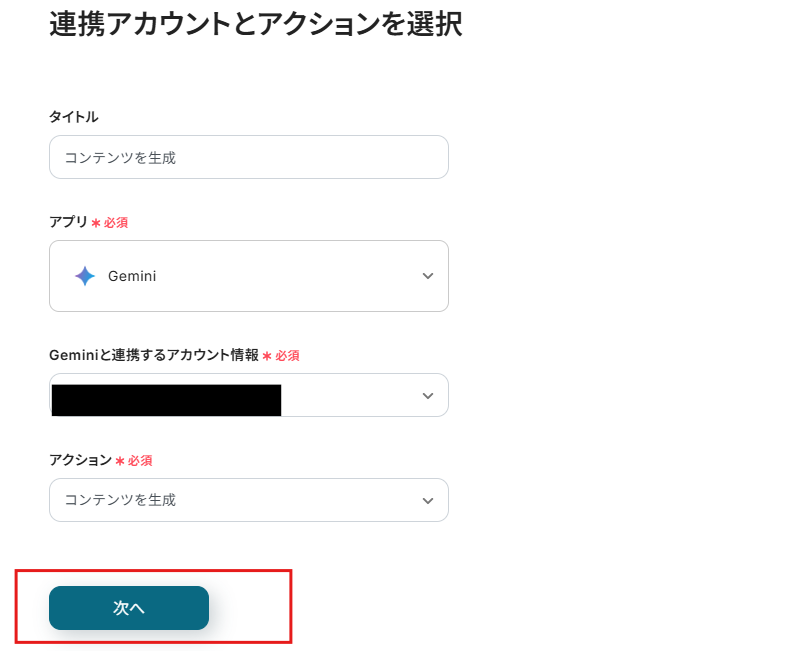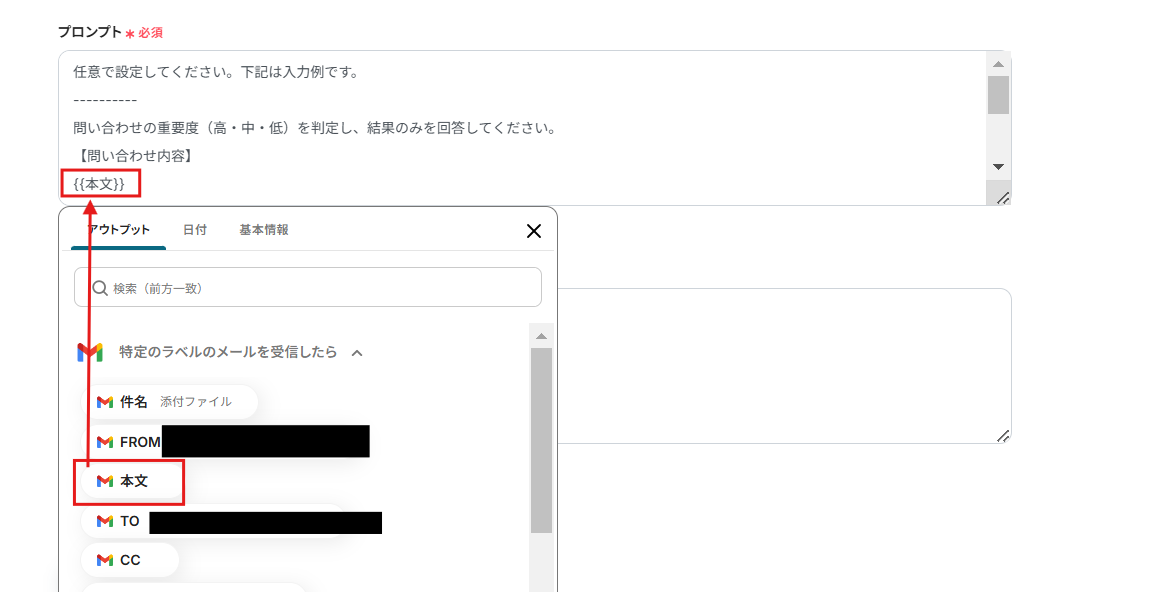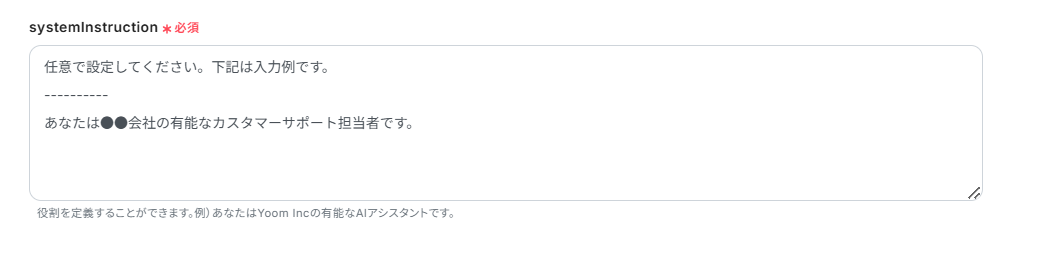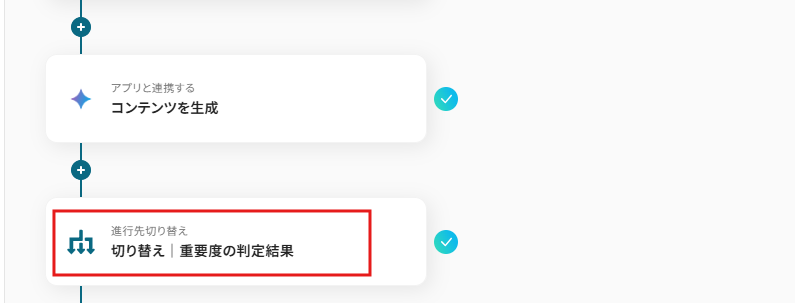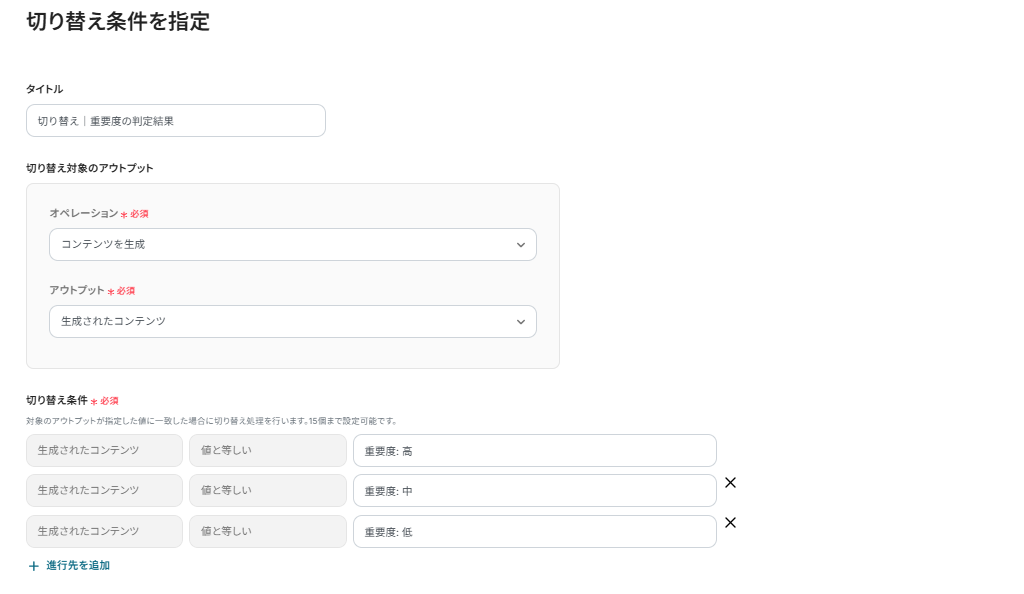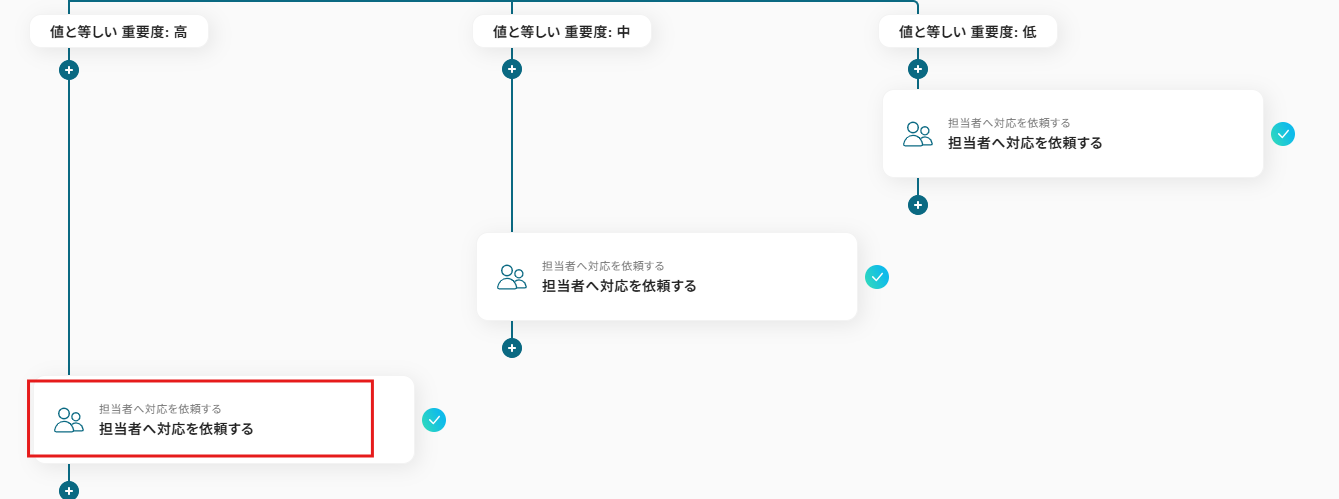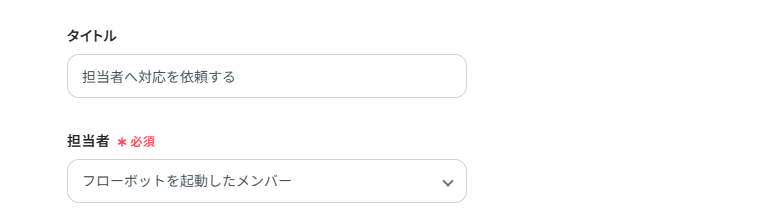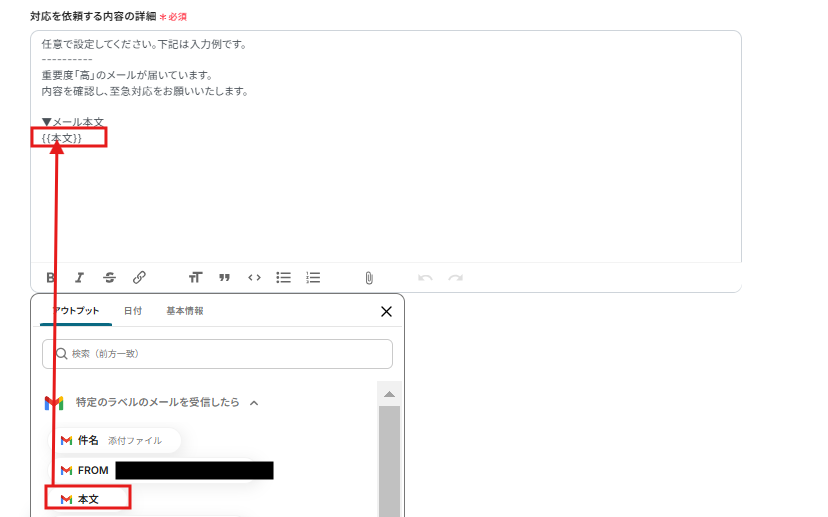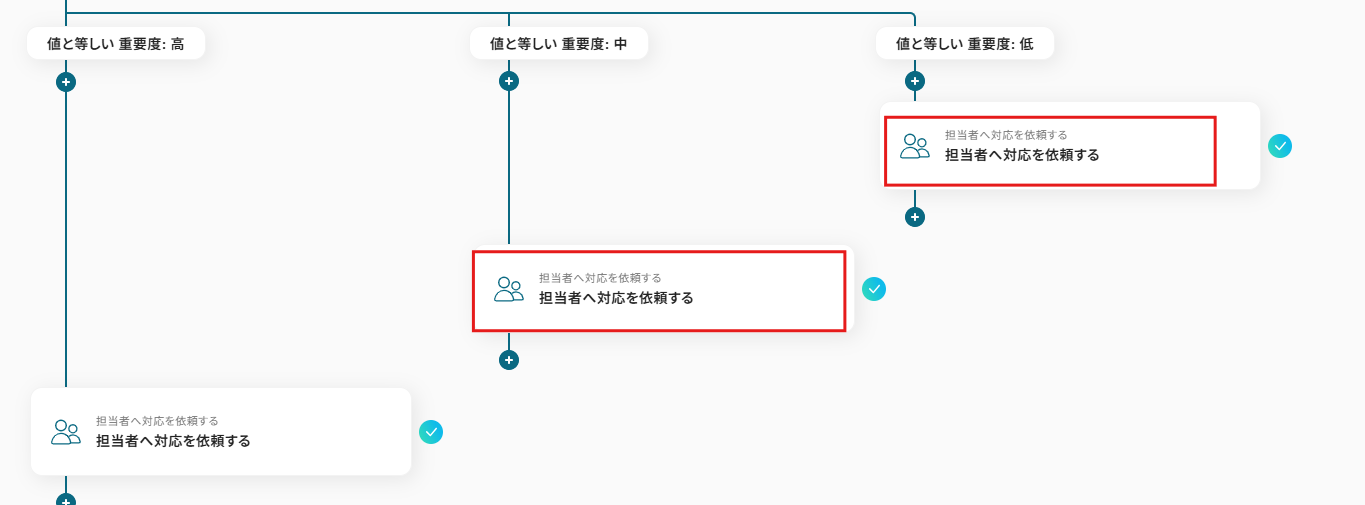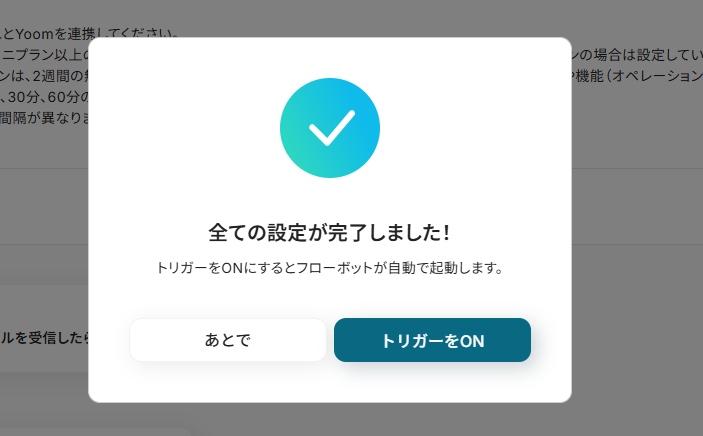とにかく早く試したい方へ
フローボットテンプレートを活用することでGmailでメールを受信したら、Geminiで重要度を振り分けて担当者に依頼する連携を素早く実現できます。
今すぐ試したい方は以下よりバナーをクリックしてスタートしましょう!
Gmailでメールを受信したら、Geminiで重要度を振り分けて担当者に依頼する
試してみる
■概要
「Gmailでメールを受信したら、Geminiで重要度を振り分けて担当者に依頼する」フローは、メール管理の効率化を目指す業務ワークフローです。
■このテンプレートをおすすめする方
・Gmailを日常的に利用し、メール処理に多くの時間を費やしているビジネスパーソンの方
・メールの重要度判断に迷いがあり、効率的なタスク割り振りを求めているチームリーダーの方
・Geminiを活用して業務の自動化を進めたいと考えているIT担当者の方
・メール対応のスピードと質を向上させたいと考えている中小企業の経営者の方
・複数の担当者間でのメール対応の割り振りに課題を感じているカスタマーサポートチームの方
■注意事項
・Gmail、GeminiのそれぞれとYoomを連携してください。
・「進行先を切り替える」はミニプラン以上のプランでご利用いただける機能(オペレーション)となっております。フリープランの場合は設定しているフローボットのオペレーションはエラーとなりますので、ご注意ください。
・ミニプランなどの有料プランは、2週間の無料トライアルを行うことが可能です。無料トライアル中には制限対象のアプリや機能(オペレーション)を使用することができます。
・トリガーは5分、10分、15分、30分、60分の間隔で起動間隔を選択できます。
・プランによって最短の起動間隔が異なりますので、ご注意ください。
毎日大量のメールが届く中、どれが優先すべき案件なのかを確認して振り分けるのは大変な作業ですよね。
大事なメールを見逃さないように注意しているつもりでも、取りこぼしを防ぎきるのは難しいのではないでしょうか。また、優先度の低いメールに時間を取られて、本来やるべき業務が後回しになってしまうことも…。
そんな悩みを解決するのがGmailとGeminiのAPI連携による自動化です!
Gmailで受信したメールをAIであるGeminiが解析してくれるため、対応漏れや処理の遅れが防げるようになるかもしれません。プロンプトによってはメールの内容に応じたサポートができ、スムーズに業務を進められる可能性が高まります!
このブログでは、このようなGmailとGeminiの具体的な連携方法を詳しく解説します。メール処理の時間を短縮したい方や、業務にAIのサポートを導入したい方は、ぜひチェックしてみてください!
GeminiとGmailを連携させるための基本的な手順
GeminiとGmailを連携させることで、業務の効率化が可能になります。まず、Gmailの設定画面でGeminiを選択し、認証を通じて連携を設定します。これにより、Gmail内でのメール要約や返信文の作成が簡単に行えるようになり、作業がスムーズに進みます。しかし、この連携を実現するためには、Gmailの設定画面での手動設定や認証作業が必要であり、初心者にとっては少し煩雑に感じるかもしれません。
そこで、YoomならGoogleカレンダーやGoogleドライブとの連携も簡単に実現でき、業務の効率化が一気に進みます。特別な知識がなくても、直感的に設定できるので、毎日の作業がグッと楽になりますよ。
GmailとGeminiを連携してできること
GmailとGeminiのAPIを連携すれば、GmailのデータをGeminiに自動的に連携することが可能です!
例えば、下記のようなデータ連携を人の手を介さず、自動的に実施することができます。
Gmailでメールを受信したら、Geminiで重要度を振り分けて担当者に依頼する
Gmailでメールを受信したら、Geminiで重要度を自動で振り分けて、担当者に依頼してくれます。
重要度を自動で振り分けてくれるため、情報の整理がスムーズになりますよ。
Gmailでメールを受信したら、Geminiで重要度を振り分けて担当者に依頼する
試してみる
■概要
「Gmailでメールを受信したら、Geminiで重要度を振り分けて担当者に依頼する」フローは、メール管理の効率化を目指す業務ワークフローです。
■このテンプレートをおすすめする方
・Gmailを日常的に利用し、メール処理に多くの時間を費やしているビジネスパーソンの方
・メールの重要度判断に迷いがあり、効率的なタスク割り振りを求めているチームリーダーの方
・Geminiを活用して業務の自動化を進めたいと考えているIT担当者の方
・メール対応のスピードと質を向上させたいと考えている中小企業の経営者の方
・複数の担当者間でのメール対応の割り振りに課題を感じているカスタマーサポートチームの方
■注意事項
・Gmail、GeminiのそれぞれとYoomを連携してください。
・「進行先を切り替える」はミニプラン以上のプランでご利用いただける機能(オペレーション)となっております。フリープランの場合は設定しているフローボットのオペレーションはエラーとなりますので、ご注意ください。
・ミニプランなどの有料プランは、2週間の無料トライアルを行うことが可能です。無料トライアル中には制限対象のアプリや機能(オペレーション)を使用することができます。
・トリガーは5分、10分、15分、30分、60分の間隔で起動間隔を選択できます。
・プランによって最短の起動間隔が異なりますので、ご注意ください。
GmailとGeminiの連携フローを作ってみよう!
それでは、さっそく実際にGmailとGeminiを連携したフローを作成してみましょう!
今回はYoomを使用して、ノーコードでGmailとGeminiの連携を進めていきます。
もしまだYoomのアカウントをお持ちでない場合は、Yoomの登録フォームからアカウントを発行しておきましょう。
[Yoomとは]
今回はGmailにコンタクトが登録されたら、Geminiにデータを連携するフローボットを作成していきます!
作成の流れは大きく分けて以下です。
- GmailとGeminiをマイアプリ連携
- テンプレートをコピーする
- Gmailのトリガー設定およびGeminiのアクション設定
- トリガーをONに設定しフロー稼働の準備完了
Gmailでメールを受信したら、Geminiで重要度を振り分けて担当者に依頼する
試してみる
■概要
「Gmailでメールを受信したら、Geminiで重要度を振り分けて担当者に依頼する」フローは、メール管理の効率化を目指す業務ワークフローです。
■このテンプレートをおすすめする方
・Gmailを日常的に利用し、メール処理に多くの時間を費やしているビジネスパーソンの方
・メールの重要度判断に迷いがあり、効率的なタスク割り振りを求めているチームリーダーの方
・Geminiを活用して業務の自動化を進めたいと考えているIT担当者の方
・メール対応のスピードと質を向上させたいと考えている中小企業の経営者の方
・複数の担当者間でのメール対応の割り振りに課題を感じているカスタマーサポートチームの方
■注意事項
・Gmail、GeminiのそれぞれとYoomを連携してください。
・「進行先を切り替える」はミニプラン以上のプランでご利用いただける機能(オペレーション)となっております。フリープランの場合は設定しているフローボットのオペレーションはエラーとなりますので、ご注意ください。
・ミニプランなどの有料プランは、2週間の無料トライアルを行うことが可能です。無料トライアル中には制限対象のアプリや機能(オペレーション)を使用することができます。
・トリガーは5分、10分、15分、30分、60分の間隔で起動間隔を選択できます。
・プランによって最短の起動間隔が異なりますので、ご注意ください。
ステップ1:GmailとGeminiをマイアプリ登録
ここでは、Yoomとそれぞれのアプリを連携して、操作が行えるようにしていきます。
まずは基本的な設定方法を解説しているナビをご覧ください!
それではここから今回のフローで使用するアプリのマイアプリ登録方法を解説します。
GmailとYoomの連携
以下の手順をご参照ください。
GeminiとYoomの連携
1.検索する

Geminiのアイコンをクリックします。
2.アカウント名の入力
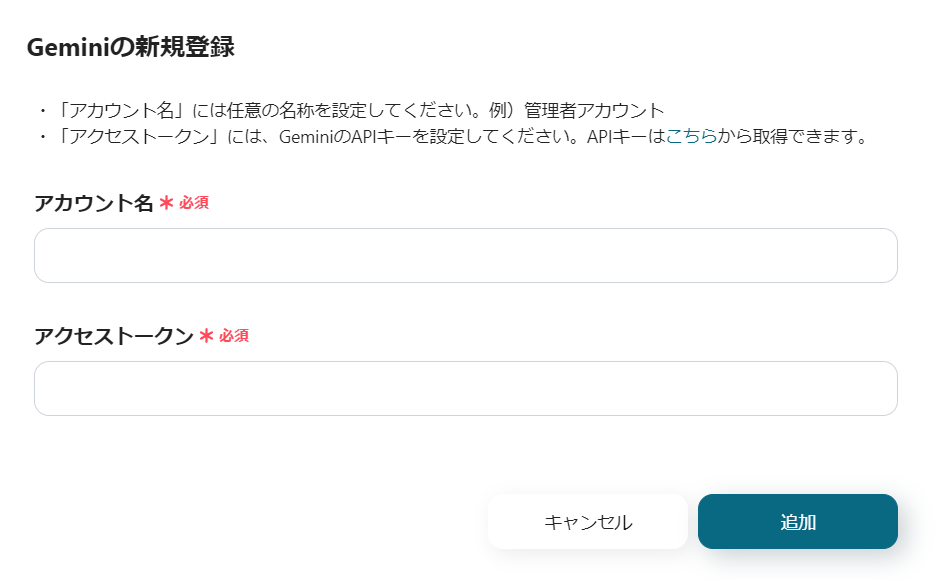
アカウント名とアクセストークンを入力します。
まずはアカウント名を入力しましょう。会社名や担当者名などわかりやすい任意のネーミングがおすすめです。
3.APIキーを取得する
アクセストークンはGeminiのAPI取得ページから取得可能です。
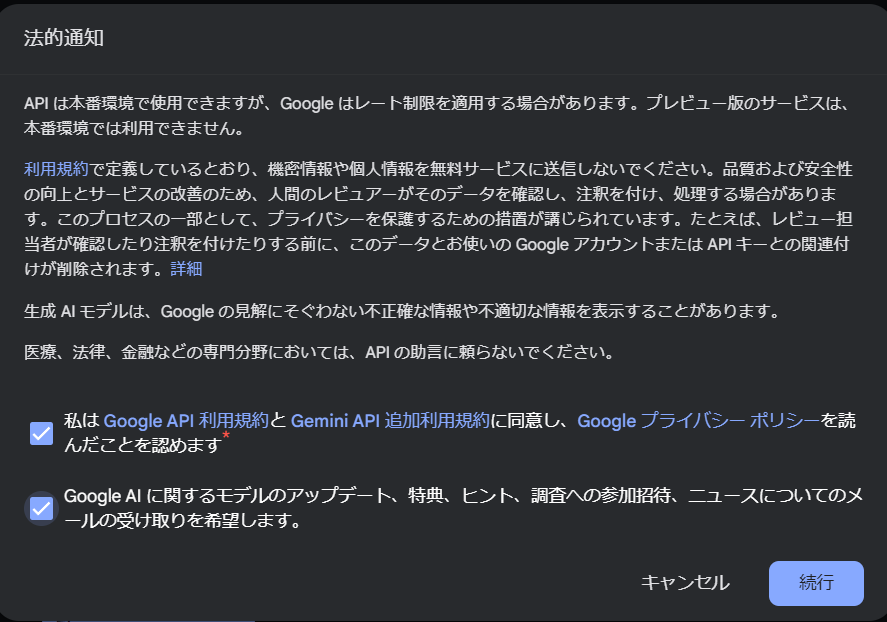
内容を確認し、承諾したらチェックを入れ、右下の「続行」ボタンを押します。
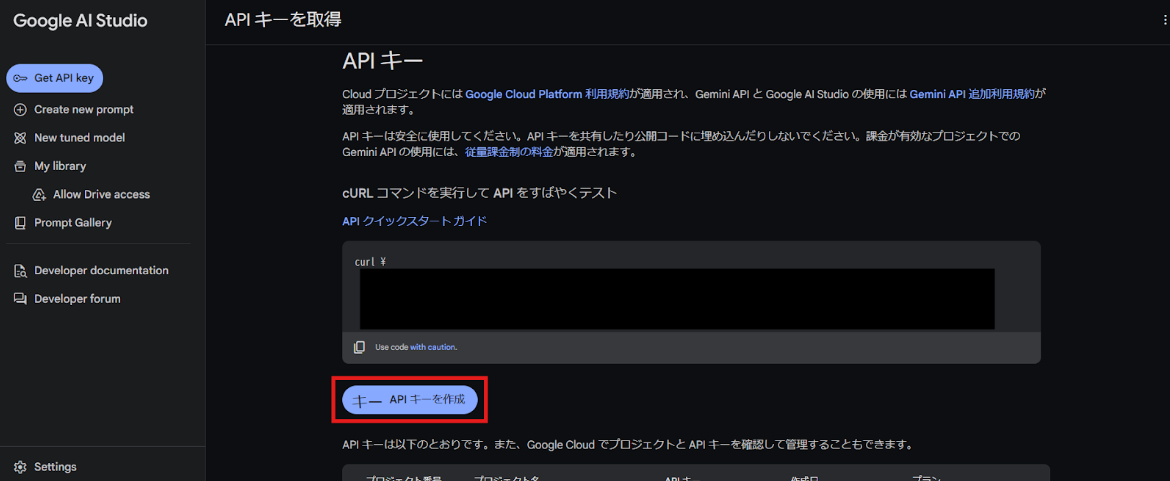
画面下部にある「APIキーを作成」ボタンを押します。
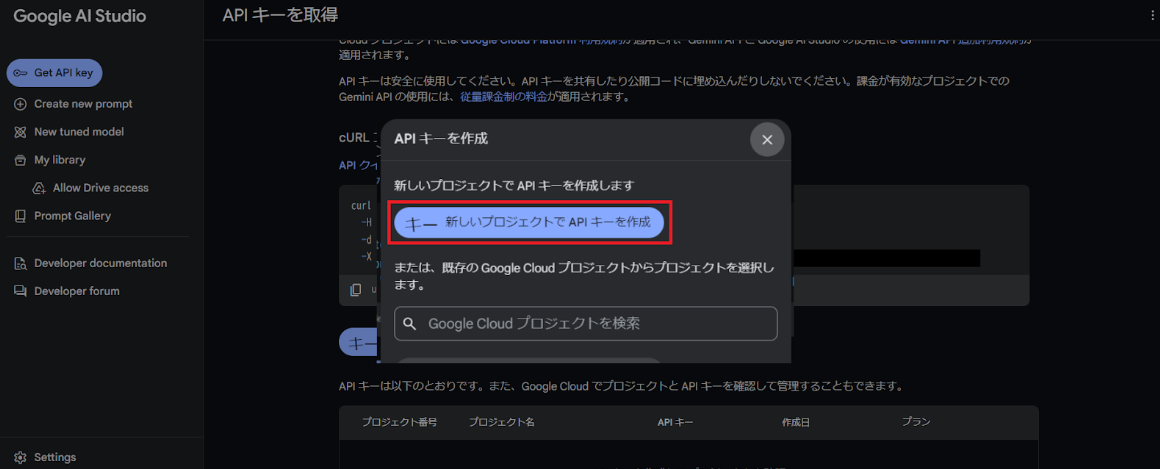
続けて「新しいプロジェクトでAPIキーを作成」を押します。
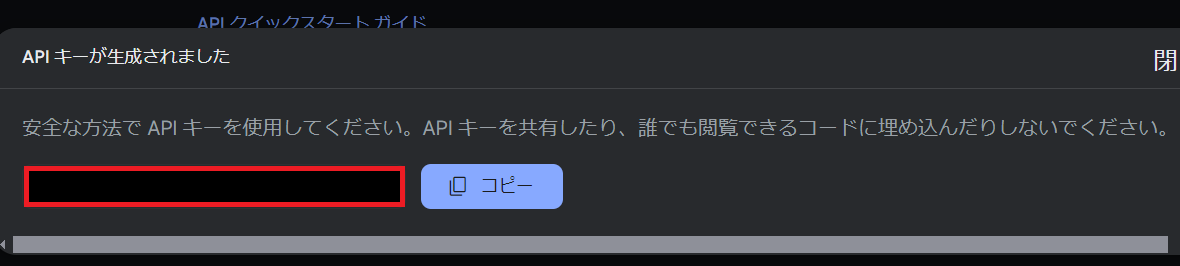
APIキーが作成されました。赤枠の部分に表示されているため、コピーをしましょう。
4.入力する
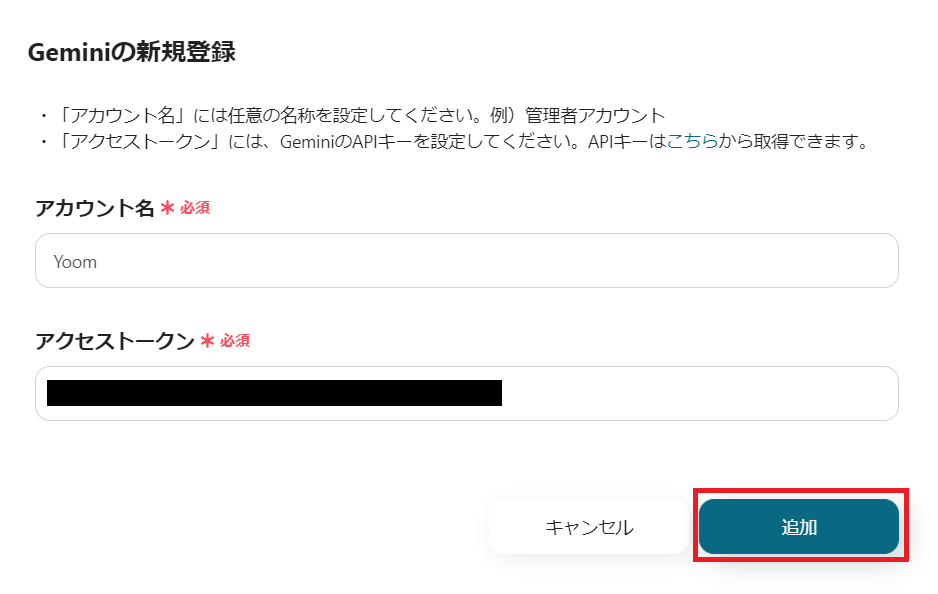
Yoomの画面に戻り、コピーしたAPIキーをアクセストークンに入力しましょう。
必須項目が入力出来たら右下の追加を押します。
5.連携完了

画面が切り替わり、上記の表示がされれば連携完了です。
ステップ2:テンプレートコピー
ここから実際にフローを作成していきます!
まずはテンプレートをコピーしてください。
Yoomにログインした後、以下バナーの「試してみる」をクリックしてください。
Gmailでメールを受信したら、Geminiで重要度を振り分けて担当者に依頼する
試してみる
■概要
「Gmailでメールを受信したら、Geminiで重要度を振り分けて担当者に依頼する」フローは、メール管理の効率化を目指す業務ワークフローです。
■このテンプレートをおすすめする方
・Gmailを日常的に利用し、メール処理に多くの時間を費やしているビジネスパーソンの方
・メールの重要度判断に迷いがあり、効率的なタスク割り振りを求めているチームリーダーの方
・Geminiを活用して業務の自動化を進めたいと考えているIT担当者の方
・メール対応のスピードと質を向上させたいと考えている中小企業の経営者の方
・複数の担当者間でのメール対応の割り振りに課題を感じているカスタマーサポートチームの方
■注意事項
・Gmail、GeminiのそれぞれとYoomを連携してください。
・「進行先を切り替える」はミニプラン以上のプランでご利用いただける機能(オペレーション)となっております。フリープランの場合は設定しているフローボットのオペレーションはエラーとなりますので、ご注意ください。
・ミニプランなどの有料プランは、2週間の無料トライアルを行うことが可能です。無料トライアル中には制限対象のアプリや機能(オペレーション)を使用することができます。
・トリガーは5分、10分、15分、30分、60分の間隔で起動間隔を選択できます。
・プランによって最短の起動間隔が異なりますので、ご注意ください。
コピーが完了したら、以下の画面が出てきます。
右下の「OK」をクリックして、次に進んで下さい!
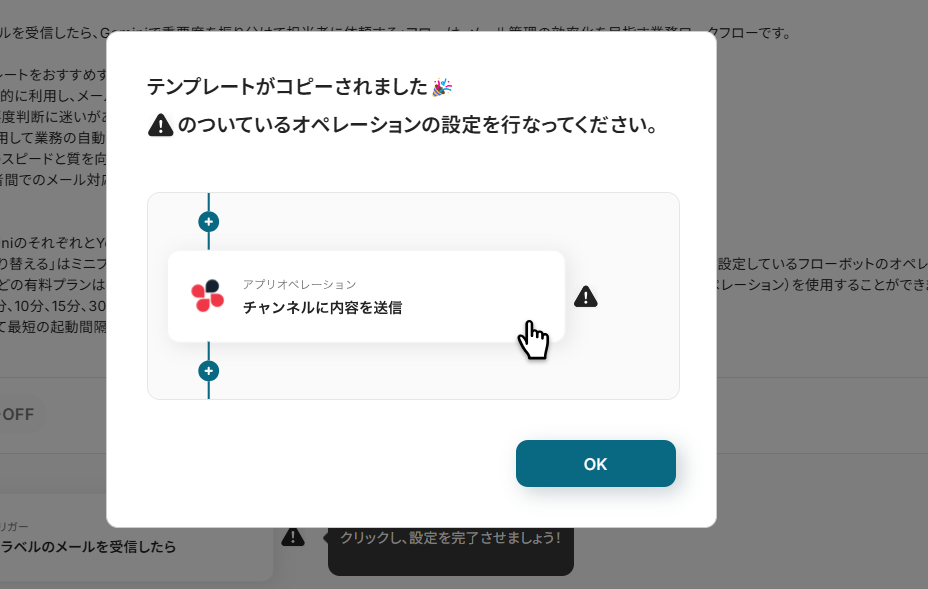
ステップ3:Gmailのデータを取得する設定
まずは赤枠内をクリックしてください。
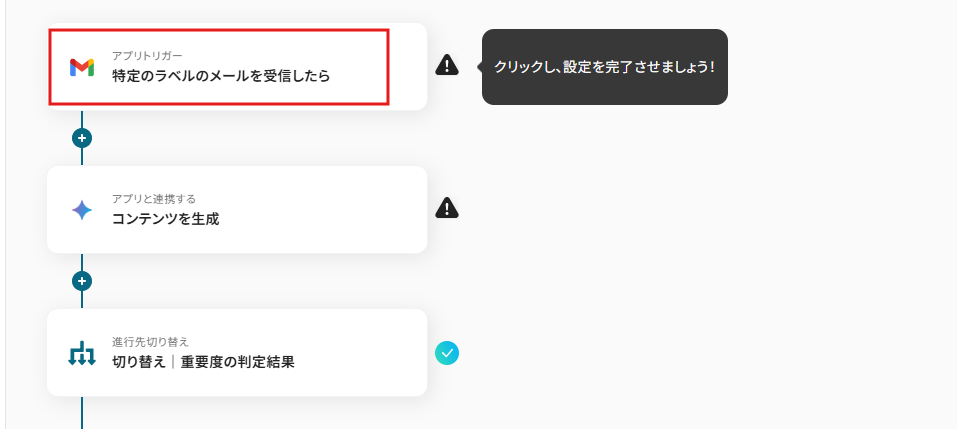
以下の画面が出てきたら、内容を確認して次に進みましょう。
トリガーアクションは「特定のラベルのメールを受信したら」のままでOKです。
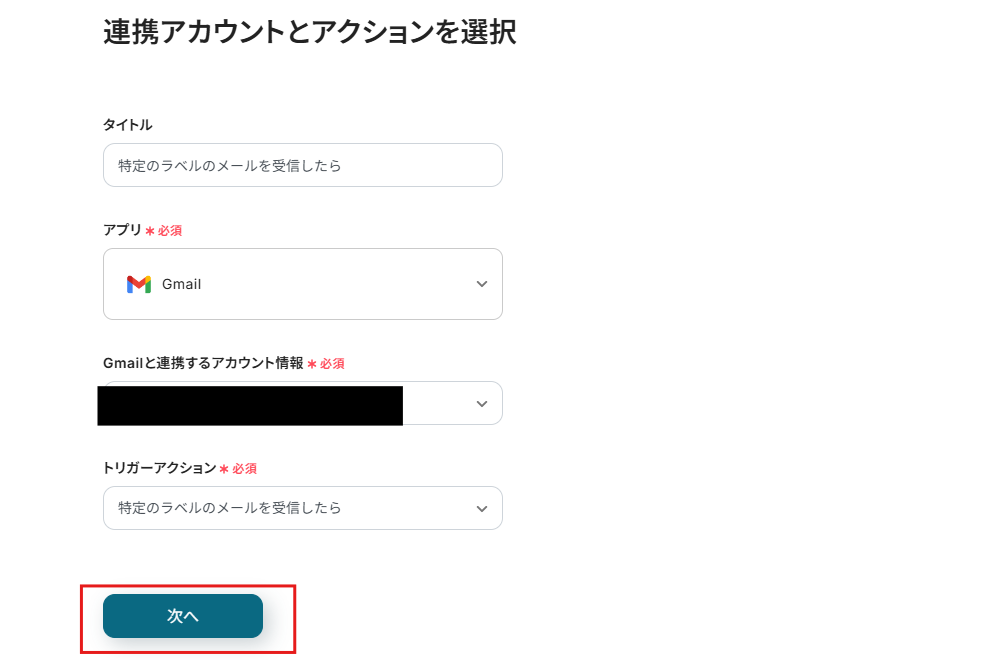
次にAPI接続設定です。
※トリガーは5分、10分、15分、30分、60分の間隔で起動間隔を選択できます。
※プランによって最短の起動間隔が異なりますので、ご注意ください。
設定したラベルにメールを受信したらトリガーを起動します。
そのため、Geminiで重要度を振り分けたいメールのラベルを設定してくださいね。
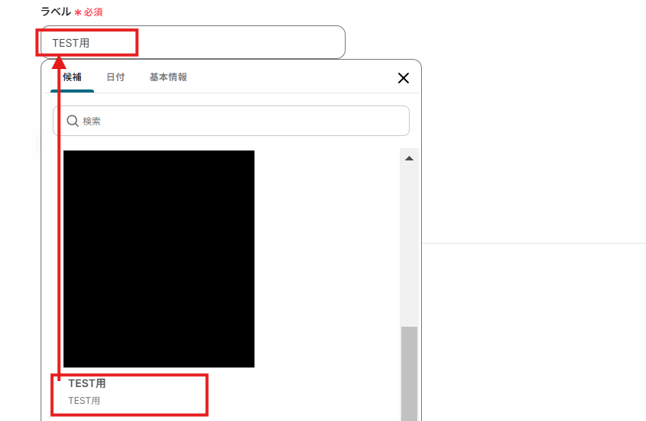
その後、指定したラベルのついたテストメッセージをGmailに送信しましょう、その後テストを押します。
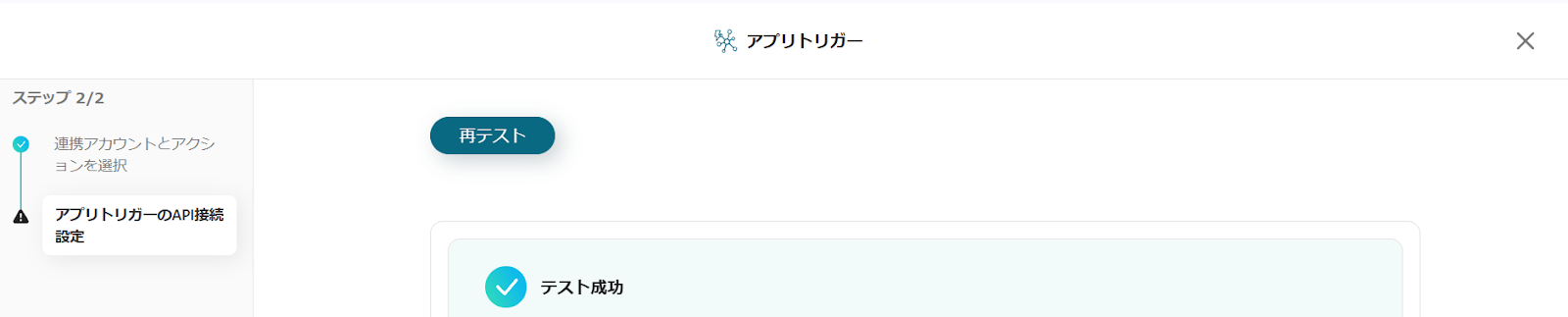
テストが成功したら保存をクリックしてください。
ステップ4:コンテンツ生成設定
次に以下の赤枠をクリックしてください。
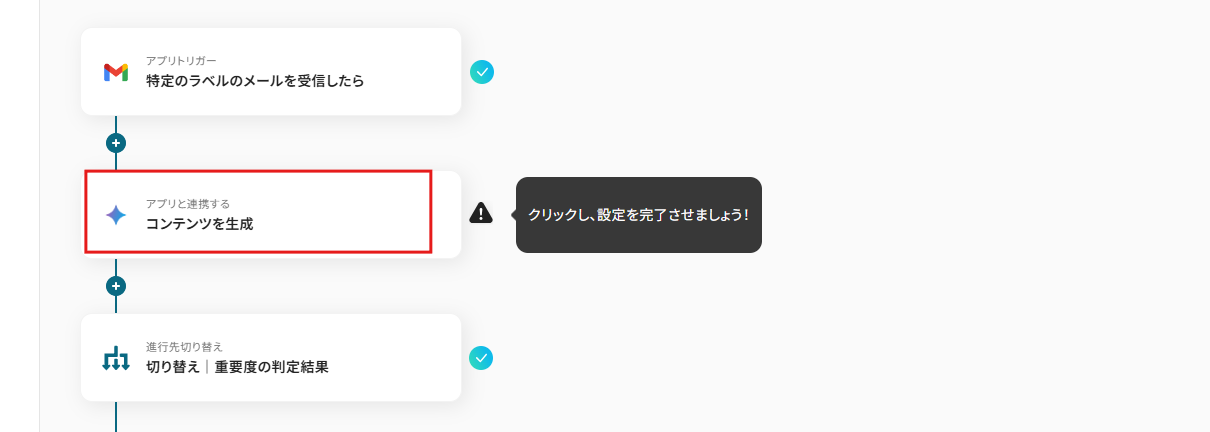
以下の画面を確認したら、「次へ」をクリックして進んで下さい。
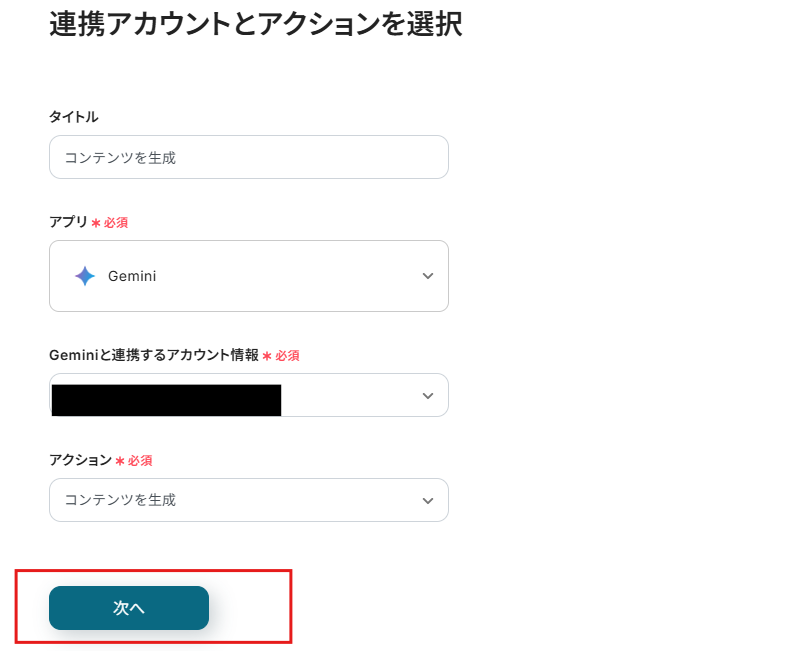
次にAPI接続設定です。
モデルは候補から選択してください。

「プロンプト」は設定例を参考に入力しましょう。
本文は、テスト送信したGmailのデータをアウトプットから選択できます。
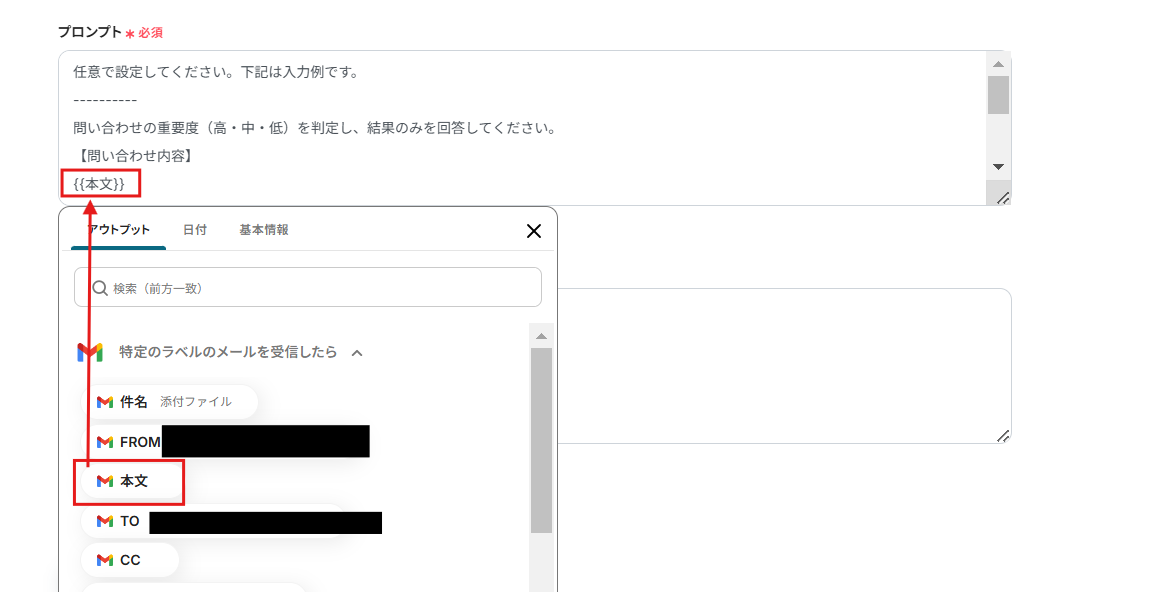
「systemInstruction」は以下の入力例を参考に入力してください。
カスタマー担当者ではない場合は、入力欄の下記に書かれている「AIアシストです」のような文章でもOKです。
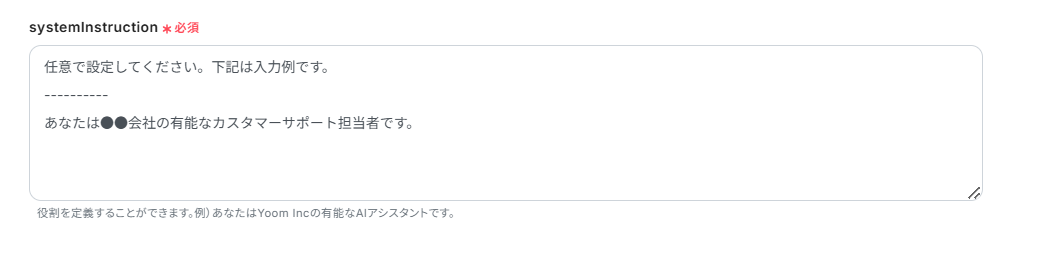
ステップ5:切り替え設定
赤枠内をクリックしてください。
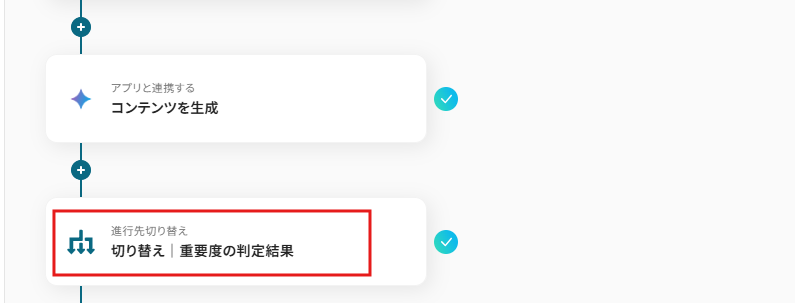
切り替え条件は、以下の画面を確認したら、「保存」をクリックして、次に進みましょう。
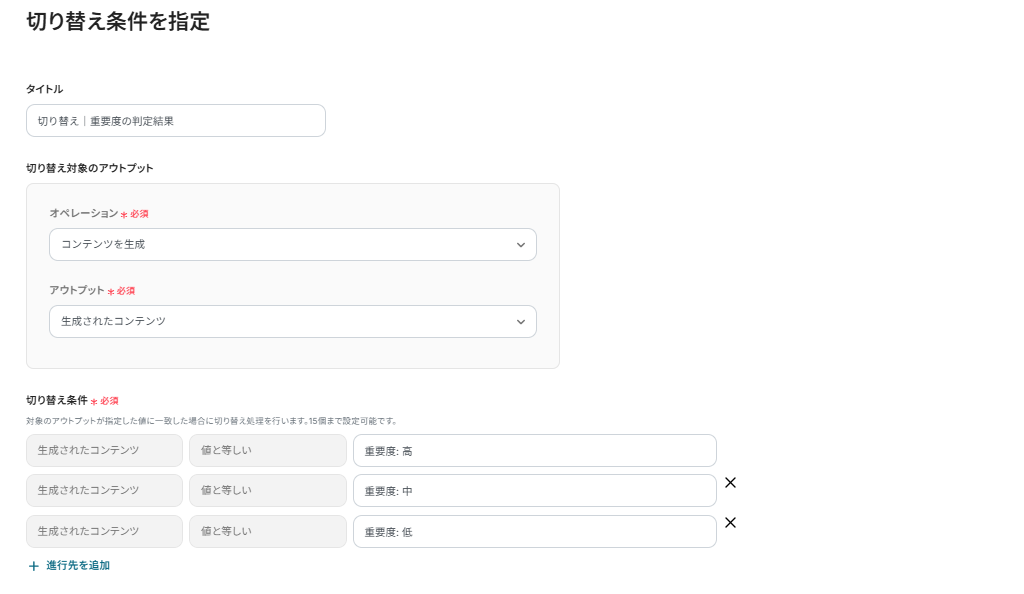
ステップ6:担当者への担当依頼
切り替えが完了したら、以下のように表示されます。
※分岐はミニプラン以上のプランでご利用いただける機能(オペレーション)となっております。フリープランの場合は設定しているフローボットのオペレーションはエラーとなりますので、ご注意ください。
※ミニプランなどの有料プランは、2週間の無料トライアルを行うことが可能です。無料トライアル中には制限対象のアプリや機能(オペレーション)を使用することができます。
次に赤枠内の「担当者へ対応を依頼する」をクリックしてください。
まずは一番左の赤枠からです。
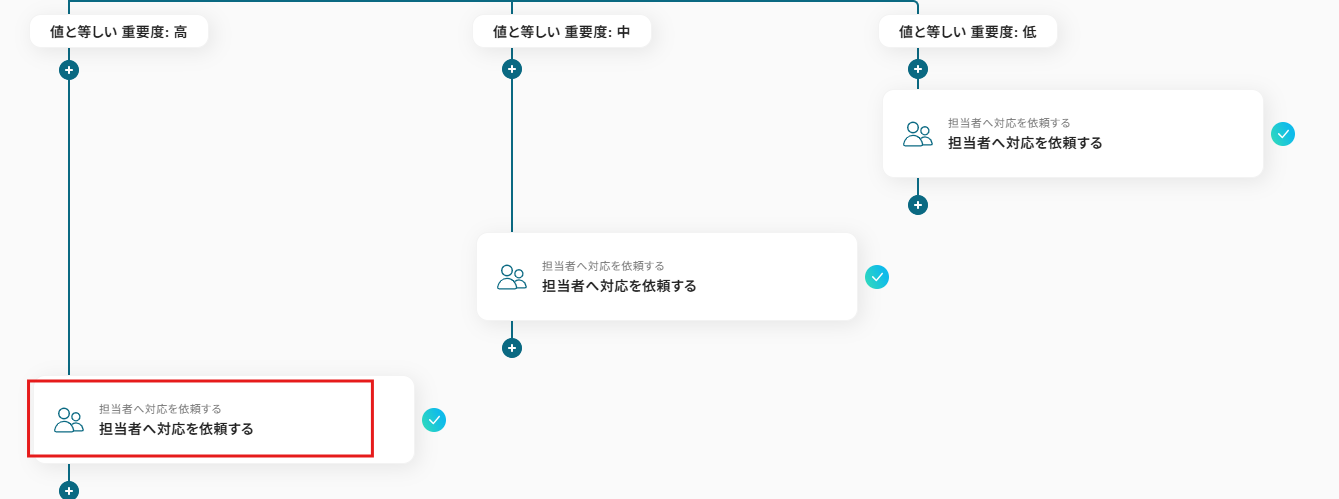
対応の詳細を設定していきます。
「タイトル」と「担当者」はそのままでOKです。
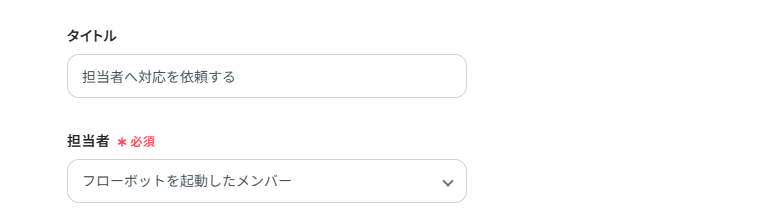
「対応を依頼する内容の詳細」は、以下の設定例を参考に入力してください。
メールの本文も必ず明記しておくのがおすすめです。本文はアウトプットから選択してください。
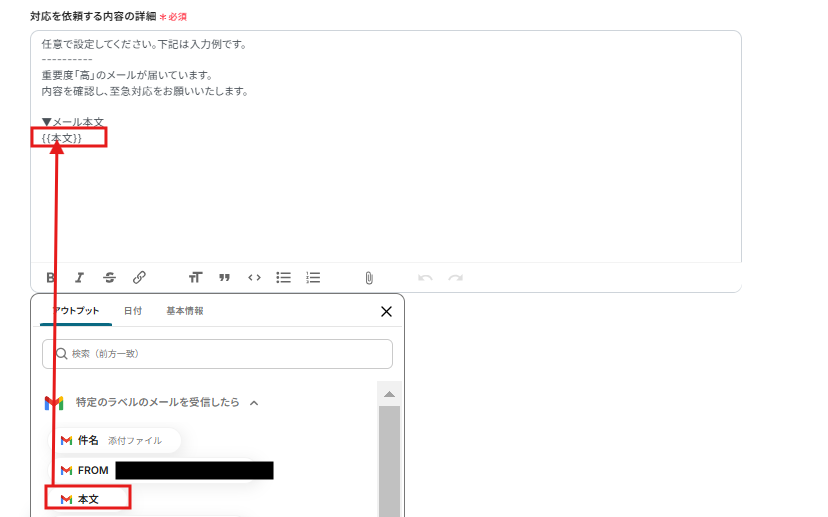
これで、一番左の「担当者への対応を依頼する」の設定が完了です。
このやり方同様、真ん中(重要度:中)、右側(重要度:低)も同じように設定してください。
主に「対応を依頼する内容の詳細」を、重要度に合わせて変更するイメージです。
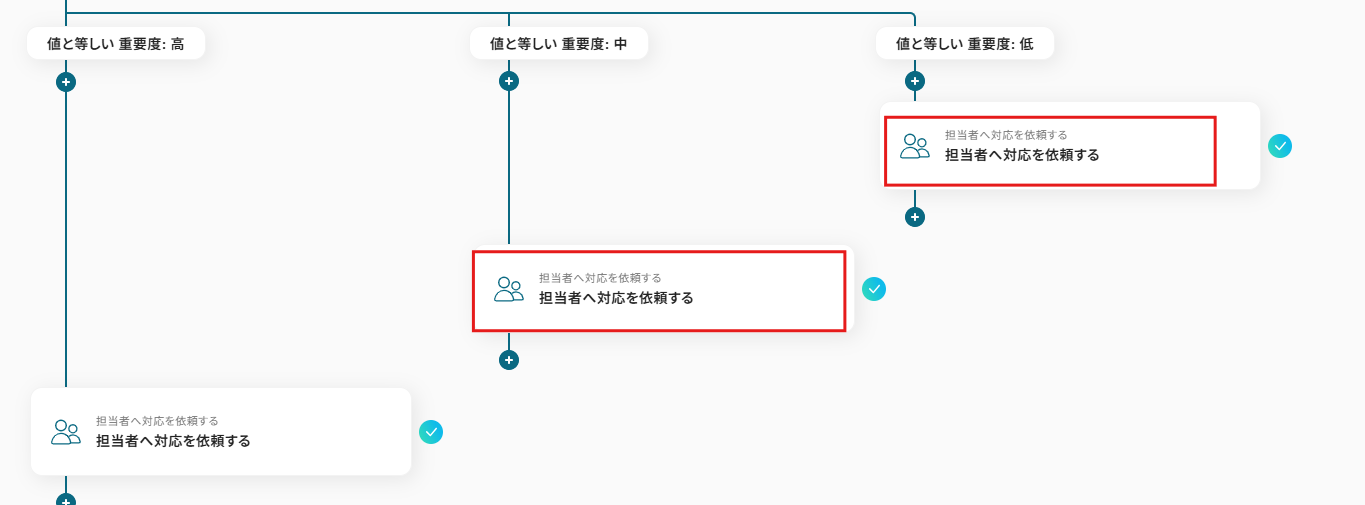
ステップ7:フローの自動化確認
以下の画面が出現したら、「トリガーをON」をクリックしてください。
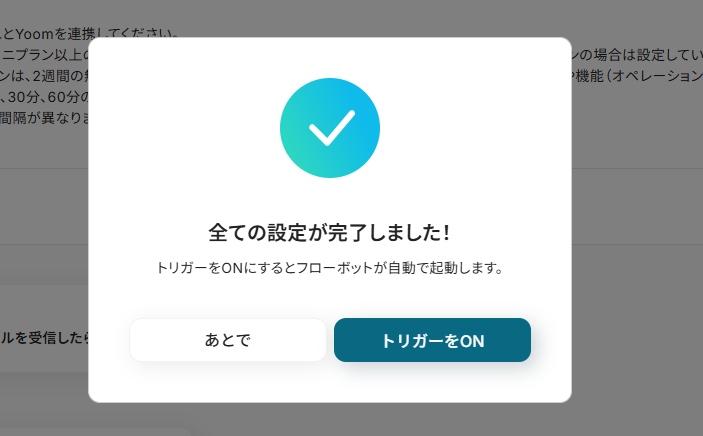
以上で全ての設定が完了です!
GmailとGeminiのAPIを使ったその他の自動化例
GmailとGeminiのAPIを活用すれば、様々な自動化の実現が可能です!
例えば以下のような自動化はいかがでしょうか。
Gmailを使った自動化例
チャットツールへの転送や添付ファイルの自動保存、CRMツールとの連携でメールの自動返信なども実現できます!
Gmailで添付ファイル付きメールを受信したらMicrosoft Teamsチャンネルにファイルを共有する
試してみる
■概要
「Gmailで添付ファイル付きメールを受信したらMicrosoft Teamsチャンネルにファイルを共有する」フローは、GmailとMicrosoft Teamsの連携を活用した業務ワークフローです。
手動でのファイル転送作業を省力化し、業務効率を向上させます。
■このテンプレートをおすすめする方
・Gmailで受信した添付ファイルをMicrosoft Teamsで共有したい方
・チーム内での情報共有を自動化し、効率化を図りたいビジネスパーソン
・Yoomを活用して、日常業務のプロセスを自動化したい方
・メール管理とチームコラボレーションの連携に課題を感じている管理者の方
・業務フローの自動化で時間を節約し、生産性を向上させたい企業の方
■注意事項
・GmailとMicrosoft TeamsのそれぞれとYoomを連携してください。
・Microsoft365(旧Office365)には、家庭向けプランと一般法人向けプラン(Microsoft365 Business)があり、一般法人向けプランに加入していない場合には認証に失敗する可能性があります。
・分岐はミニプラン以上のプランでご利用いただける機能(オペレーション)となっております。フリープランの場合は設定しているフローボットのオペレーションはエラーとなりますので、ご注意ください。
・ミニプランなどの有料プランは、2週間の無料トライアルを行うことが可能です。無料トライアル中には制限対象のアプリや機能(オペレーション)を使用することができます。
Gmailで受け取ったファイルをYoomメールに転送して、OneDriveに保存する
試してみる
Gmailで受け取ったファイルをOneDriveに保存するフローです。
Gmailで受信したお問い合わせメールを自動的にSalesforceに登録する
試してみる
■概要
「Gmailで受信したお問い合わせメールを自動的にSalesforceに登録する」ワークフローは、GmailとSalesforceの連携を活用し、お問い合わせメールを自動的にSalesforceに登録する業務ワークフローです。
■このテンプレートをおすすめする方
・Gmailで多数のお問い合わせメールを管理している営業・サポート担当者の方
・Salesforceを活用して顧客データを一元管理したいIT担当者の方
・手動でのデータ入力に時間を取られ、業務効率の改善を求めている企業の管理職の方
・データの正確性を高め、ヒューマンエラーを減らしたいと考えているチームリーダーの方
■注意事項
・Gmail、SalesforceのそれぞれとYoomを連携してください。
・Salesforceはチームプラン・サクセスプランでのみご利用いただけるアプリとなっております。フリープラン・ミニプランの場合は設定しているフローボットのオペレーションやデータコネクトはエラーとなりますので、ご注意ください。
・チームプランやサクセスプランなどの有料プランは、2週間の無料トライアルを行うことが可能です。無料トライアル中には制限対象のアプリを使用することができます。
GmailのメッセージをDiscordのテキストチャンネルへ転送するフローです。
HubSpotに新規コンタクトが登録されたらGmailでメールを送信する
試してみる
HubSpotに新規コンタクトが登録されたらGmailでメールを送信するフローです。
Geminiを使った自動化例
要約、画像解析の他、SNSへの自動投稿や動画投稿サイトとの連携も可能です!
Google Driveで画像がアップロードされたらGeminiで解析して、その内容をChatworkに通知する
試してみる
Google Driveで画像がアップロードされたらGeminiで解析して、その内容をChatworkに通知するフローです。
Google Chatで投稿された内容をGeminiのアシスタントを使って解析し、回答を再度Google Chatに送信する
試してみる
■概要
Google Chatで投稿された内容をGeminiのアシスタントを使って解析し、回答を再度Google Chatに更新するフローです。
■このテンプレートをおすすめする方
1.社内FAQやヘルプデスク業務の効率化を図りたい方
2.社内コミュニケーションの活性化を促進したい方
3.Google Chatを社内ポータルとして活用している企業
■注意事項
・Google Chat、GeminiそれぞれとYoomを連携してください。
・Google Chatとの連携はGoogle Workspaceの場合のみ可能です。詳細は下記を参照ください。
https://intercom.help/yoom/ja/articles/6647336
・トリガーは5分、10分、15分、30分、60分の間隔で起動間隔を選択できます。
・プランによって最短の起動間隔が異なりますので、ご注意ください。
YouTubeで新動画公開時にGeminiでSNS用の文章を生成してX(Twitter)に投稿する
試してみる
■概要
YouTubeチャンネルに新しい動画を公開した後、SNSへの告知投稿を手作業で行うことに手間を感じていませんか。
投稿文の作成やタイミングを合わせた投稿作業は、意外と時間がかかるものです。
このワークフローを活用すれば、YouTubeでの動画公開をトリガーとして、GeminiがSNS用の投稿文を自動で生成し、X(Twitter)へ投稿するまでの一連の流れを自動化できます。
■このテンプレートをおすすめする方
・YouTubeチャンネルの運用とSNSでの情報発信を担当されている方
・Geminiなどの生成AIを活用してコンテンツ作成業務を効率化したい方
・動画公開後の告知投稿を自動化し、タイムリーな情報発信を実現したい方
■注意事項
・YouTube Data API、X(Twitter)、GeminiのそれぞれとYoomを連携してください。
・トリガーは5分、10分、15分、30分、60分の間隔で起動間隔を選択できます。
・プランによって最短の起動間隔が異なりますので、ご注意ください。
毎週、Google スプレッドシートの情報を取得し、Geminiで整理しX(Twitter)に自動投稿する
試してみる
■概要
毎週、Google スプレッドシートの情報を取得し、Geminiで整理しX(Twitter)に自動投稿するフローです。
Yoomではプログラミング不要でアプリ間の連携ができるため、簡単にこのフローを実現することができます。
■このテンプレートをおすすめする方
・定期的にX(Twitter)で情報発信をしており、コンテンツの作成や投稿の負担を減らしたいマーケティング担当者
・データに基づいた情報発信を行いたいが、データの整理と文章化に多くの時間を費やしている方
・Google スプレッドシートのデータとGeminiを活用し、一定のフォーマットで情報を発信したい広報やPR担当者
・Google スプレッドシートでコンテンツ管理をしているSNS運用担当者
■注意事項
・Google スプレッドシート、Gemini、X(Twitter)のそれぞれとYoomを連携してください。
Notionのデータソースにページが作成されたら、Geminiで要約してレコードを更新する
試してみる
■概要
Notionに議事録や調査レポートなどのページを追加するたびに、その内容を都度確認し、手作業で要約を作成するのは時間がかかる作業ではないでしょうか。
このワークフローを活用すれば、Notionのデータベースにページが作成されると、Geminiが自動で内容を要約し、対象のレコードを更新するため、情報共有の効率化や内容把握までの時間短縮に繋がります。
■このテンプレートをおすすめする方
・Notionで議事録やドキュメント管理を行っており、内容の要約作業を効率化したい方
・Geminiを活用して、情報収集やテキスト生成のプロセスを自動化したいと考えている方
・手作業でのコピー&ペーストによる情報の転記や要約作成の手間をなくしたい方
■注意事項
・Notion、GeminiのそれぞれとYoomを連携してください。
・トリガーは5分、10分、15分、30分、60分の間隔で起動間隔を選択できます。
・プランによって最短の起動間隔が異なりますので、ご注意ください。
・分岐はミニプラン以上のプランでご利用いただける機能(オペレーション)となっております。フリープランの場合は設定しているフローボットのオペレーションはエラーとなりますので、ご注意ください。
・ミニプランなどの有料プランは、2週間の無料トライアルを行うことが可能です。無料トライアル中には制限対象のアプリや機能(オペレーション)を使用することができます。
まとめ
GmailとGeminiのAPI連携を業務に導入することで、メールの内容に則した自動振り分けや返信文の自動生成、翻訳や要約などが自動化可能になります!
今まで時間をかけて行っていたメールチェックや返信対応などが素早く完結できれば、業務効率の向上に繋がるでしょう。中でもこのような自動化は、日々多くの問い合わせ対応を行うカスタマーサポートや、取引先とのやり取りが欠かせない営業担当者などにとって大きな助けとなるはずです。
また、連携に関してはプログラミング不要なため導入も簡単で、専門知識がなくてもスムーズに設定できます!
手間をかけずに業務の効率化を実現したい方は今すぐYoomに登録して、GmailやGeminiを活用した自動化フローを作ってみてくださいね!
関連記事:【簡単設定】フォームで回答された内容をGeminiで要約してGmailに通知する方法
よくあるご質問
Q:この連携にかかる費用(Yoom、Gemini API)はどのくらいですか?
A:GeminiのAPIを利用する場合、GoogleのGemini APIの利用料金が別途発生します。Yoomの利用料金にはGemini APIの利用料は含まれていないため、Googleの料金体系に基づいて課金されます。無料枠の範囲であれば追加費用はかかりません。
GeminiAPIの料金についてはこちらをご覧ください。
その他Yoomの料金プランについてはこちらをご覧ください。
Q:Geminiの判定精度を上げるプロンプトのコツは?
A:質の高い要約を得るには、プロンプト設計で「役割」「出力形式」「保持すべき情報」を具体的に指定することが重要です。
例えばYoomでは、Geminiに対して「あなたは●●担当として、Gmailのメールを振り分けるアシスタントです。●●の文言が入っている場合は重要度を上げてください」など指示できます。
さらにYoomのプロンプト設定では、JSONや表形式での出力を求めることも可能です。
こうした粒度や形式のコントロールが、要約の精度と実務適性を高めるポイントです。
Q:エラーになった場合、どのように気づくことができますか?
A:連携エラーが発生すると通知が行われます。
連携エラーが発生した場合は、フローボットが停止しYoomに登録されているメールアドレスへ通知が届きます。
通知内にエラー原因などを記載しておりますので、エラー原因をご確認ください。
対処方法が分からないなどでお困りの際はヘルプページまたは、こちらをご確認ください。